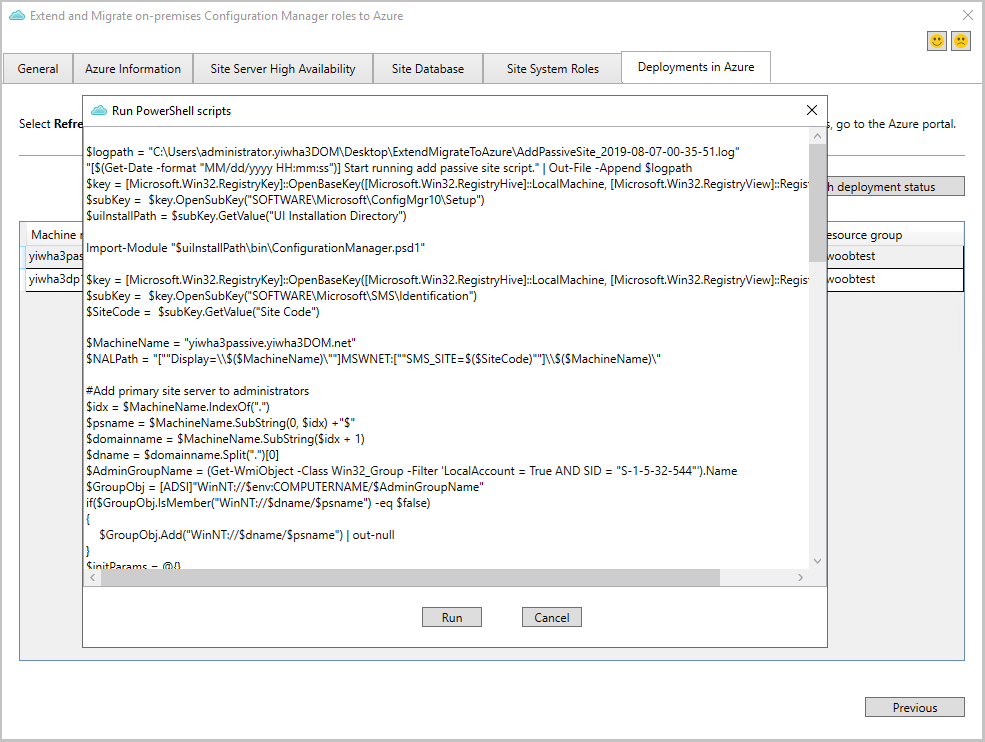Estenda e migrar um local no local para Microsoft Azure
Aplica-se a: Configuration Manager (ramo atual)
A partir da versão 1910, esta ferramenta ajuda-o a criar programáticamente máquinas virtuais Azure (VMs) para O Gestor de Configuração. Pode instalar com definições predefinitivas as funções do site como um servidor de site passivo, pontos de gestão e pontos de distribuição. Assim que validar as novas funções, utilize-as como sistemas de site adicionais para uma elevada disponibilidade. Também pode remover a função do sistema do site no local e apenas manter a função Azure VM.
Uma subscrição do Azure
A partir da versão 2010, suporta ambientes com redes virtuais que não o ExpressRoute. Na versão de 2006 e mais cedo, requer uma rede virtual Azure com gateway ExpressRoute.
A partir da versão 2010, pode utilizar a ferramenta numa hierarquia ou num local primário autónomo. Na versão de 2006 e mais cedo, só funciona com um local primário autónomo.
A partir da versão 2010, suporta um site com uma base de dados de site collocada. Na versão de 2006 e mais cedo, requer que a base de dados esteja numa SQL Server remota.
A sua conta de utilizador tem de ser administrador completa do Gestor de Configuração e ter direitos de administrador no servidor do site principal.
Para adicionar um servidor de site em modo passivo, o servidor do site deve satisfazer os elevados requisitos de disponibilidade. Por exemplo, requer uma biblioteca de conteúdos remotos.
Você precisará das seguintes permissões em Azure quando executar a ferramenta:
- Microsoft.Resources/subscrições/resourceGroups/read
- Microsoft.Resources/subscrições/resourceGroups/write
- Microsoft.Resources/implementações/ler
- Microsoft.Resources/deployments/write
- Microsoft.Resources/deployments/valide/action
- Microsoft.Compute/virtualMachines/extensions/read
- Microsoft.Compute/virtualMachines/extensions/write
- Microsoft.Compute/virtualMachines/ler
- Microsoft.Compute/virtualMachines/write
- Microsoft.Network/virtualNetworks/read
- Microsoft.Network/virtualNetworks/subnets/read
- Microsoft.Network/virtualNetworks/subnets/join/action
- Microsoft.Network/networkInterfaces/read
- Microsoft.Network/networkInterfaces/write
- Microsoft.Network/networkInterfaces/join/action
- Microsoft.Network/networkSecurityGroups/write
- Microsoft.Network/networkSecurityGroups/read
- Microsoft.Network/networkSecurityGroups/join/action
- A Microsoft. Armazenamento/armazenamentoCotas/escrita
- A Microsoft. Armazenamento/armazenamentoCotas/leitura
- A Microsoft. Armazenamento/armazenamentoAsconss/listkeys/ação
- A Microsoft. Armazenamento/armazenamentoCotas/listServiceSas/ação
- A Microsoft. Armazenamento/armazenamentoAconsse/blobServices/containers/write
- A Microsoft. Armazenamento/armazenamentoCotas/blobServices/contentores/ler
- Microsoft.KeyVault/vaults/deploy/action
- Microsoft.KeyVault/vaults/read
Para obter mais informações sobre permissões e atribuições de funções, consulte adicionar ou remover atribuições de funções Azure utilizando o portal Azure.
A partir da versão 2010, para suportar outras redes virtuais que não o ExpressRoute, faça as seguintes configurações:
Na configuração da rede virtual, aceda às definições dos servidores DNS. Adicione um servidor DNS personalizado com o endereço IP de um controlador de domínio.
No servidor do site onde irá executar a ferramenta, desa esta medida de fixação:
HKCU\Software\Microsoft\ConfigMgr10\ExtendToAzure, SkipVNetCheck = 1
Inscreva-se no servidor do site e execute a seguinte ferramenta no diretório de instalação do Gestor de Configuração:
Cd.Latest\SMSSETUP\TOOLS\ExtendMigrateToAzure\ExtendMigrateToAzure.exeReveja as informações no separador Geral e, em seguida, mude para o separador Informações Azure.
No separador Informações Azure, escolha o seu ambiente Azure e, em seguida, inscreva-se .
Gorjeta
Poderá ter de adicionar
https://*.microsoft.comà sua lista de sites fidedignos para iniciar sôm.Depois de iniciar sôm, selecione o ID de subscrição e a rede Virtual.
Nota
Na versão de 2006 e anteriormente, a ferramenta apenas lista redes com um gateway ExpressRoute.
No separador De Alta Disponibilidade do Servidor do Site, selecione Verifique para avaliar a prontidão do seu site.
Se alguma das verificações falhar, selecione Mais detalhes para determinar como remediar o problema. Para obter mais informações sobre estes pré-requisitos, consulte a alta disponibilidade do servidor do site.
Se pretender estender ou migrar o servidor do site para Azure, selecione Criar um servidor de site em Azure. Em seguida, preencha os seguintes campos:
Nome Descrição Subscrição Leia apenas. Mostra o nome da subscrição e o ID. Grupo de recursos Lista grupos de recursos disponíveis. Se precisar de criar um novo grupo de recursos, utilize o portal Azuree, em seguida, reexecute esta ferramenta. Localização Leia apenas. Determinado pela localização da sua rede virtual Tamanho da VM Escolha um tamanho que se adapte à sua carga de trabalho. A Microsoft recomenda o Standard_DS3_v2. Sistema operativo Leia apenas. A ferramenta utiliza Windows Server 2019. Tipo de disco Leia apenas. A ferramenta utiliza Premium SSD para melhor desempenho. Rede virtual Leia apenas. Sub-rede Selecione a sub-rede para utilizar. Se precisar de criar uma nova sub-rede, utilize o portal Azure. Nome da máquina Insira o nome do servidor de site passivo VM em Azure. É o mesmo nome mostrado no portal Azure. Nome de utilizador de administração local Insira o nome do utilizador administrativo local que o Azure VM cria antes de se juntar ao domínio. Senha de administração local A senha do utilizador administrativo local. Para proteger a palavra-passe durante a implementação do Azure, guarde a palavra-passe como um segredo no Cofre da Chave Azure. Então, use a referência aqui. Se necessário, crie um novo a partir do portal Azure. Domínio FQDN O nome de domínio totalmente qualificado para o domínio ative directory para aderir. Por predefinição, a ferramenta obtém este valor da sua máquina atual. Nome de utilizador de domínio O nome do utilizador de domínio permitiu juntar-se ao domínio. Por predefinição, a ferramenta utiliza o nome do utilizador atualmente assinado. Senha de domínio A palavra-passe do utilizador de domínio para se juntar ao domínio. A ferramenta verifica-a depois de selecionar Iniciar. Para proteger a palavra-passe durante a implementação do Azure, guarde a palavra-passe como um segredo no Cofre da Chave Azure. Então, use a referência aqui. Se necessário, crie um novo a partir do portal Azure. DNS IP de domínio Usado para juntar o domínio. Por predefinição, a ferramenta utiliza o DNS atual da sua máquina atual. Tipo Leia apenas. Mostra o Servidor de Sítio Passivo como o tipo. Importante
Por predefinição, as máquinas virtuais estão definidas como Não para Utilização Windows licença do Servidor. Se pretender utilizar as suas licenças de servidor Windows com a Software Assurance, configufique esta definição no portal Azure após o fornecimento das máquinas virtuais. Para obter mais informações, consulte Azure Hybrid Benefit for Windows Server.
Para começar a provisão do Azure VM, selecione Start. Para monitorizar o estado de implantação, mude para as Implementações no separador Azure na ferramenta. Para obter o estado mais recente, selecione Refresh deployment status.
Gorjeta
Também pode utilizar o portal Azure para verificar o estado, encontrar erros e determinar eventuais correções.
Quando a implementação terminar, vá ao seu SQL Servers e conceda permissões para o novo Azure VM. Para obter mais informações, consulte a alta disponibilidade do servidor do Site - Pré-requisitos.
Para adicionar o Azure VM como servidor de site em modo passivo, selecione Adicionar o servidor do site no modo passivo.
Uma vez que o site adiciona o servidor do site em modo passivo, o separador De Alta Disponibilidade do Servidor do Site mostra o estado.
Em seguida, mude para as Implementações no separador Azure para terminar a implantação.
A ferramenta não tem atualmente quaisquer tarefas para migrar a base de dados de instalações para Azure. Pode optar por mover a base de dados de um SQL Server no local para um VM Azure SQL Server. A ferramenta lista os seguintes artigos no separador Base de Dados do Site para ajudar:
- Faça cópia de segurança e restaure a base de dados
- Configure um grupo de SQL Server Always On availability e permita que os dados se reproduzam
- Migrar uma base de dados SQL Server para um VM Azure SQL Server
Mude para o separador 'Funções do Sistema de Sítio'. Para obter uma nova função do sistema de site com as definições predefinidos, selecione Criar novo. Pode providenciar funções como o ponto de gestão, ponto de distribuição e ponto de atualização de software. Nem todas as funções estão atualmente disponíveis na ferramenta.
Na janela de provisionamento, preencha os campos para a disponibilização do VM da função do site em Azure. Estes detalhes são semelhantes à lista acima para o servidor do site.
Para começar a provisão do Azure VM, selecione Start. Para monitorizar o estado de implantação, mude para as Implementações no separador Azure na ferramenta. Para obter o estado mais recente, selecione Refresh deployment status.
Gorjeta
Também pode utilizar o portal Azure para verificar o estado, encontrar erros e determinar eventuais correções.
Repita este processo para adicionar mais funções do sistema do site.
Em seguida, vá ao separador Azure para terminar a implantação.
Quando a implementação terminar, vá à consola Do Gestor de Configuração para esboar alterações adicionais na função do site.
Assim que o Azure criar o VM, mude para as Implementações no separador Azure na ferramenta. Selecione Implementar para configurar a função com as definições predefinidas.
Selecione Executar para iniciar o script PowerShell.
Repita este processo para configurar mais papéis.
A partir da versão 2002 do Gestor de Configuração, a ferramenta suporta o fornecimento de múltiplas funções do sistema de site num único Azure VM. Pode adicionar as funções do sistema do site após a implementação inicial do Azure VM ter terminado. Para adicionar um novo papel a um VM existente, faça os seguintes passos:
No separador Azure, selecione numa colocação de máquina virtual com um estado preenchido.
Selecione Criar novo para adicionar um papel adicional à máquina virtual.
Reveja as suas alterações no portal Azure